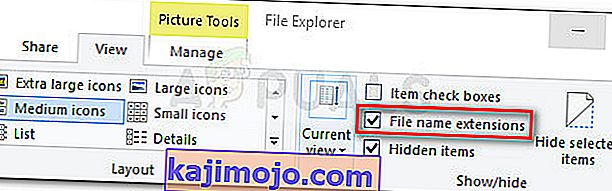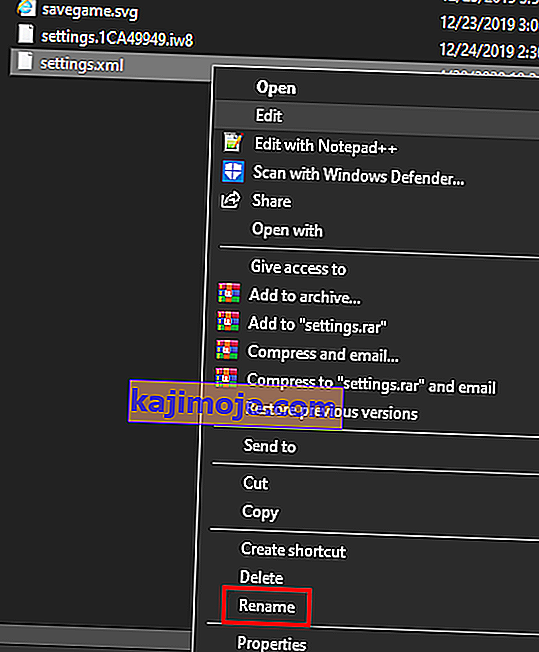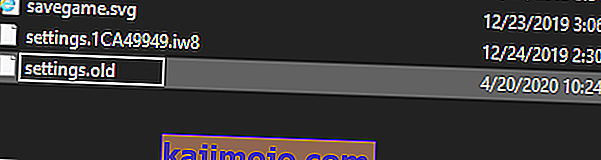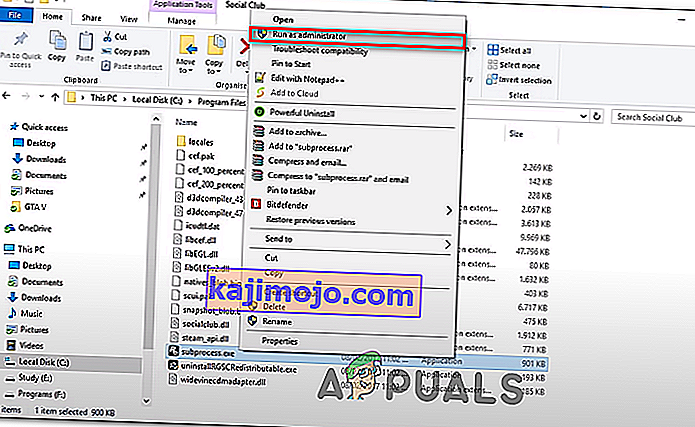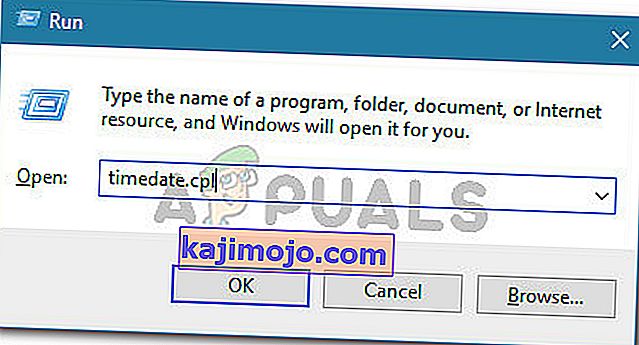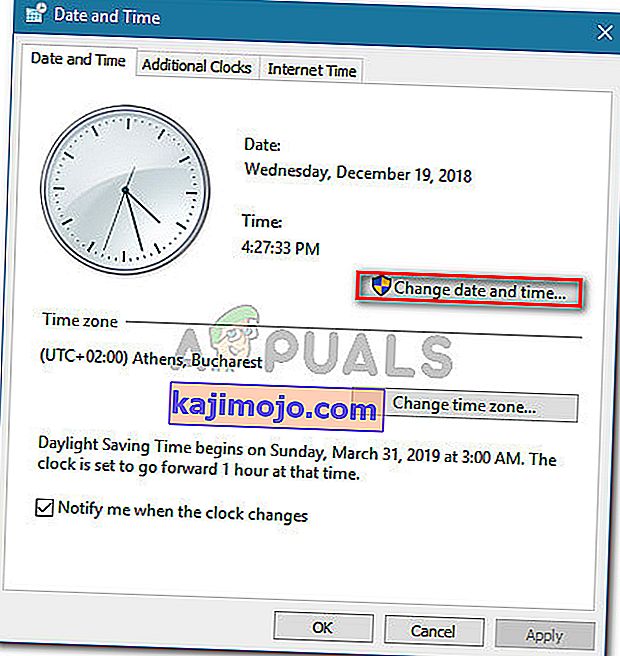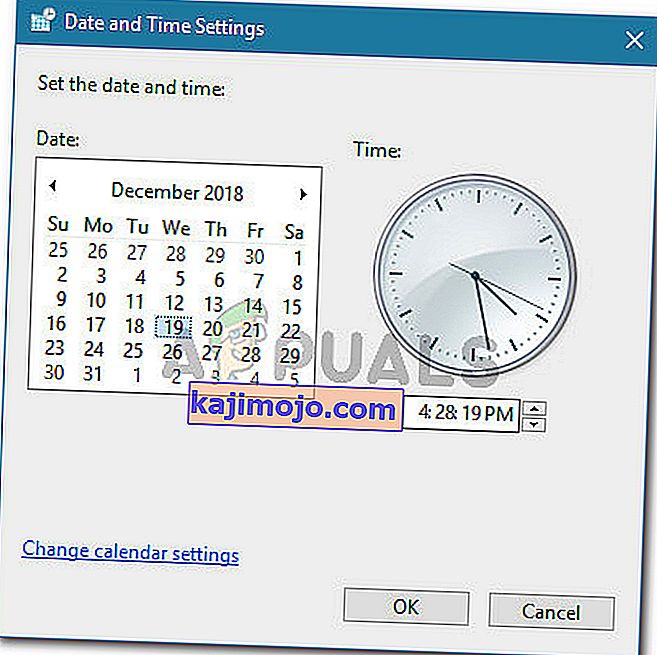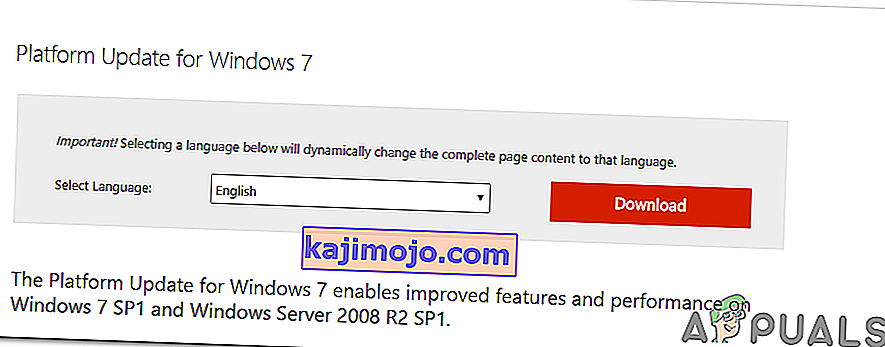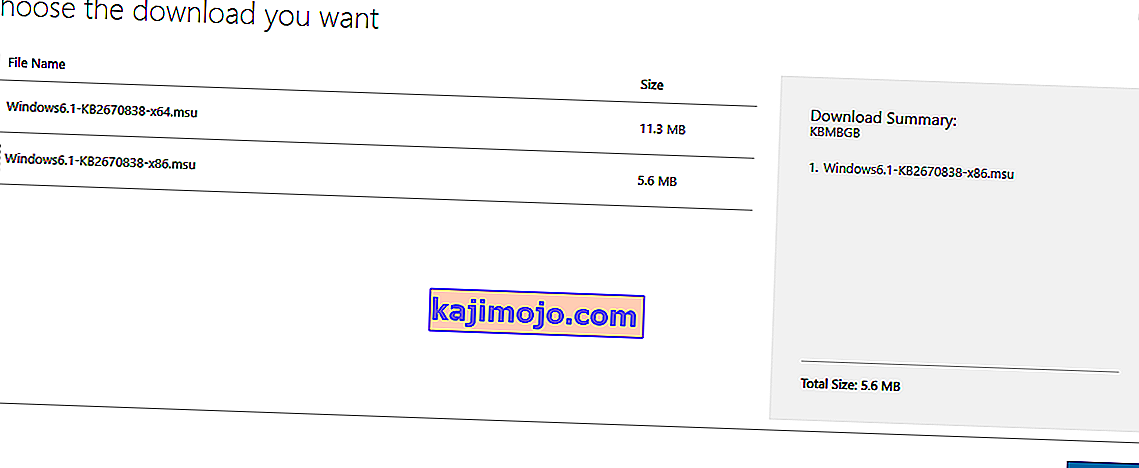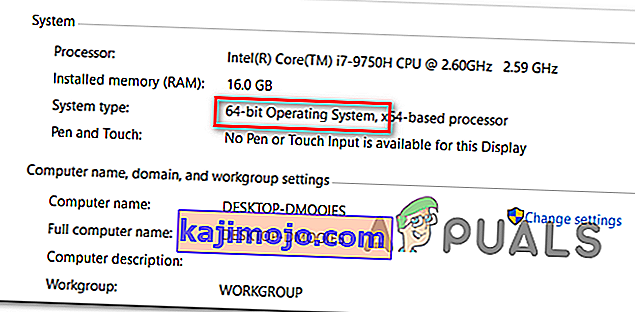Kai kurie „GTA V“ žaidėjai praneša, kad kiekvieną kartą, kai bando paleisti žaidimą savo kompiuteryje, „ Social Club“ nepavyko inicijuoti (klaidos kodas 17) . Labiausiai paveikti vartotojai sako, kad avarija įvyksta praėjus kelioms sekundėms po bandymo per visą ekraną.

Kaip paaiškėjo, daugumą atvejų, kai buvo pranešta apie šią problemą, galiausiai sukėlė vietinis nesklandumas, kilęs iš vietinių nustatymų profilio. Jei šis scenarijus yra tinkamas, turėtumėte sugebėti išspręsti problemą iš naujo nustatydami visą žaidimų aplanką, pervadindami kelis failus su plėtiniu .old.
Be to, turite įsitikinti, kad „Social Group“ atidaroma su administratoriaus prieiga ir kad turite teisingą datą bei laiką („Social Club“ tai labai išranki). O jei „Social Club“ ir „GTA V“ turite įdiegę skirtingus standžiuosius diskus, turite atlikti tam tikrus registro pakeitimus.
Tačiau, jei naudojate AVG, ESET ar kitą pernelyg apsaugantį AV rinkinį, problema taip pat gali kilti, nes pagrindinis „Social Club“ vykdomasis failas neleidžia bendrauti su „Rockstar“ serveriu. Tokiu atveju galite įtraukti probleminį vykdomąjį failą į baltąjį sąrašą arba visiškai pašalinti trečiosios šalies AV rinkinį.
Jei žaidimą paleidžiate per „Steam“, patikrinkite, ar žaidimo pavadinime nėra specialių simbolių. Socialinis klubas yra žinomas dėl šios klaidos, jei pavadinime yra specialių simbolių, pvz., „# $% ~“. Laimei, galite lengvai redaguoti savo „Steam“ profilį ir pašalinti visus specialiuosius simbolius, kurie gali baigtis „GTA V“ gedimu.
Jei vis dar naudojate „Windows 7“, įsitikinkite, kad įdiegtas „Sevice Pack 1“ (žaidimas neveiks, nebent turite įdiegtą platformos naujinimą.
Žaidimo nustatymų atstatymas
Jei klaidos kodas 17 įvyksta dėl nesėkmės įkeliant socialinio klubo programą, kilusią iš vietinio nesklandumo, turėtumėte sugebėti išspręsti problemą iš naujo nustatydami visą „GTA V“ žaidimo nustatymų rinkinį.
Nors dauguma paveiktų vartotojų patvirtino, kad ši operacija galiausiai išsprendė problemą, nepamirškite, kad tai grąžins visus grotuvo nustatymus į numatytąsias vertes. Tai apima visus pasirinktinius „Graphics“, „Sound“, „Control“ ir „Story Mode“ debesies išsaugojimo nustatymų nustatymus.
Jei esate pasirengęs eiti šiuo keliu, vykdykite toliau pateiktas instrukcijas, kad iš naujo nustatytumėte savo GTAV žaidimo nustatymus ir išspręstumėte „ Social Club“ nepavyko inicijuoti (klaidos kodas 17):
- Atidarykite „File Explorer“, eikite į viršuje esančią juostelės juostą ir spustelėkite Peržiūrėti ir pažymėkite langelį, susietą su Failo vardo plėtiniai .
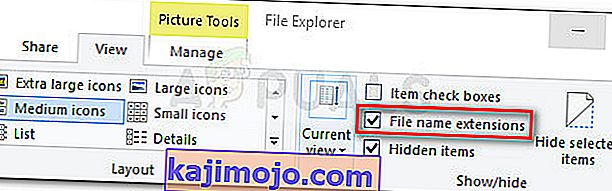
- Eikite į šią vietą, kad patektumėte tiesiai į aplanką „GTA V“:
C: \ Users \ ~ USERNAME ~ \ Documents \ Rockstar Games \ GTAV
- Kai atvyksite į reikiamą vietą, dešiniuoju pelės mygtuku spustelėkite settings.xml ir naujai pasirodžiusiame kontekstiniame meniu pasirinkite Pervadinti .
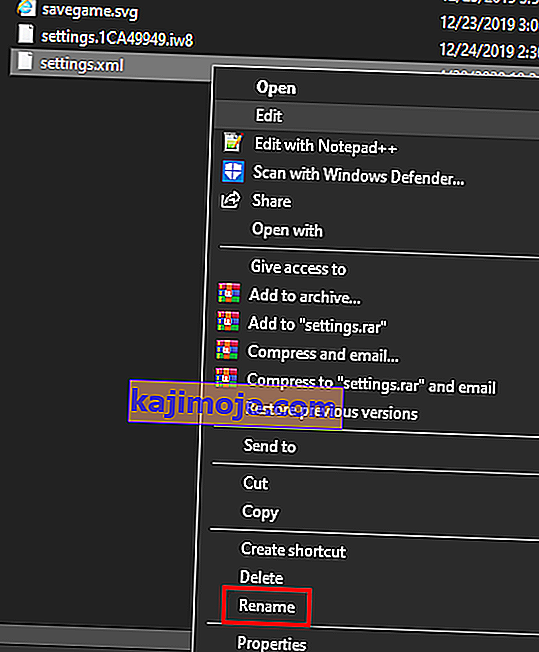
- Tada pervardykite .XML plėtinį, susietą su nustatymais, į .old ir paspauskite Enter, kad išsaugotumėte pakeitimą. Patvirtinimo lange spustelėkite Taip, kad patvirtintumėte operaciją.
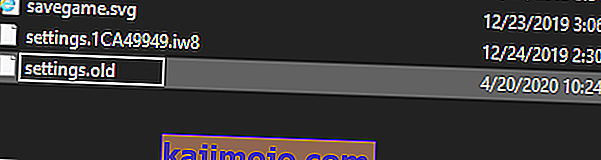
Pastaba: ši operacija privers žaidimą ignoruoti šį failą ir sukurti naują atitikmenį nuo nulio.
- Kai sėkmingai pavyko pakeisti plėtinį, eikite į savo žaidimo profilio aplanką:
C: \ Users \ ~ USERNAME ~ \ Documents \ Rockstar Games \ GTAV \ Profiles \ ~ PROFILEFOLDER ~
- Kai pavyks nusileisti teisingoje vietoje, dešiniuoju pelės mygtuku spustelėkite cfg.dat ir kontekstiniame meniu pasirinkite Pervardyti . Panašiai kaip ir anksčiau, pervardykite failą su plėtiniu .old, kad priverstumėte žaidimą nepaisyti nustatymų.
- Pakartokite tą patį naudodami „pc_settings.bin“ (pervardykite į „pc_settings.old“), tada iš naujo paleiskite kompiuterį ir paleiskite GTAV, kai bus baigtas kitas paleidimas.
Pažiūrėkite, ar vis dar susiduriate su „ Social Club“ nepavyko inicijuoti (klaidos kodas 17), ir jei taip, pereikite prie kito toliau pateikto metodo.
Įtraukti į socialinį klubą „AV Suite“ į baltąjį sąrašą (jei taikoma)
Jei naudojatės trečiosios šalies saugos paketu kompiuteryje, kuriame susiduriate su „ Social Club“ nepavyko inicijuoti (klaidos kodas 17) , turėtumėte ištirti, ar jūsų AV nereaguoja.
Pasirodo, kai kurie paveikti vartotojai praneša, kad jų atveju trečiosios šalies paketas užblokavo „Social Club“ ir „Rockstar“ žaidimo serverio ryšius, o tai galiausiai neleido paleisti žaidimo.
Pranešama, kad dažniausiai ši problema kyla dėl AVG antivirusinės programos. Jei šis scenarijus yra tinkamas, turėtumėte sugebėti išspręsti problemą sukurdami išimtį AV nustatymuose, išskyrus pagrindinį „Social Club“ vykdomąjį failą iš bet kokio tipo AV nuskaitymo.
Radikalesnis sprendimas yra paprasčiausiai pašalinti pernelyg apsaugantį trečiųjų šalių rinkinį ir naudoti „Windows Defender“ arba švelnesnį trečiųjų šalių rinkinį.
Jei norite išsaugoti dabartinį AV komplektą, eikite į AV nustatymus ir įtraukite baltąsias sąrašus į šias vietas:
C: \ Program Files \ Rockstar Games \ Social Club C: \ Program Files (x86) \ Rockstar Games \ Social Club
Pastaba : veiksmai bus skirtingi, priklausomai nuo jūsų naudojamo trečiosios šalies rinkinio.
Jei nežinote, kaip įrašyti vietoves į savo AV nustatymus arba tiesiog norite pereiti lengviausiu keliu, vadovaukitės toliau pateiktomis instrukcijomis, kad visiškai pašalintumėte savo AV rinkinį ir pašalintumėte bet kokius trukdžius „Social Club“ vykdomajam failui:
- Paspauskite „ Windows“ klavišą + R, kad atidarytumėte dialogo langą Vykdyti . Tada teksto laukelyje įveskite „appwiz.cpl“ ir paspauskite „ Enter“, kad atidarytumėte programų ir funkcijų ekraną.

- Įėję į programų ir funkcijų ekraną, eikite žemyn į dešinę skiltį ir raskite trečiosios šalies AV rinkinį, kurį bandote pašalinti.
- Kai pamatysite, dešiniuoju pelės mygtuku spustelėkite jį ir naujai pasirodžiusiame kontekstiniame meniu pasirinkite Pašalinti .

- Pašalinimo ekrane vykdykite ekrane pateikiamus nurodymus, kad užbaigtumėte procesą, tada iš naujo paleiskite kompiuterį, jei jums to nereikia automatiškai.
- Kitą paleistį bandykite dar kartą paleisti „GTA V“ ir pažiūrėkite, ar vis dar matote tą patį „ Social Club Nepavyko inicijuoti“ klaidos klaidą (klaidos kodas 17) .
Jei ta pati problema išlieka, pereikite prie kito toliau pateikto galimo sprendimo.
„Steam“ profilio pavadinimo keitimas (jei taikoma)
Pasirodo, jei bandote paleisti žaidimą per „Steam“, dar viena priežastis, dėl kurios gali kilti ši problema, yra neatitikimas jūsų „Steam“ vardui. Dėl kažkokios keistos priežasties žinoma, kad „ Social Club“ sukelia klaidą „ Social Club Nepavyko inicijuoti“ (klaidos kodas 17), jei „Steam“ paskyroje yra specialių simbolių.
Daugybė paveiktų vartotojų patvirtino, kad problema buvo išspręsta ir žaidimas nebebuvo užstrigęs, kai jie pasiekė savo „Steam“ nustatymus ir išvalė visus specialius simbolius iš savo „Steam“ pavadinimo. „Steam“ profilio pavadinimą galite pakeisti tiesiai iš savo profilio skyriaus spustelėdami Redaguoti profilį .

Kai pavyks išvalyti specialius simbolius iš savo „ Steam“ vardo, paleiskite žaidimą iš naujo ir patikrinkite, ar sugebate įkelti paprastai.
Veikia socialinis klubas su prieiga prie administratoriaus
Viena kita potenciali problema, galinti sukelti šią GTA V klaidą, yra nesugebėjimas iškviesti „Social Club“ komponento (subprocess.exe). Daugeliu atvejų pranešta, kad ši problema atsiras dėl to, kad „Social Club“ neturi teisės atidaryti turėdamas administratoriaus prieigą (kurios jam reikia).
Jei šis scenarijus yra tinkamas, galėsite išspręsti problemą patekę į „Social Club“ aplanką (paprastai esančią aplanke „Program Files x86“) ir atidarydami subprocess.exe su administratoriaus prieiga prieš pradėdami žaidimą.
Išbandykite šį pataisymą vykdydami toliau pateiktas instrukcijas ir sužinokite, ar pavyksta išspręsti problemą pagal jūsų konkretų scenarijų:
- Atidarykite „File Explorer“ ir eikite į šią vietą:
C: \ Program Files (x86) \ Rockstar Games \ Social Club
- Kai atvyksite į reikiamą vietą, dešiniuoju pelės mygtuku spustelėkite subprocess.exe ir naujai pasirodžiusiame kontekstiniame meniu pasirinkite Vykdyti kaip administratorių .
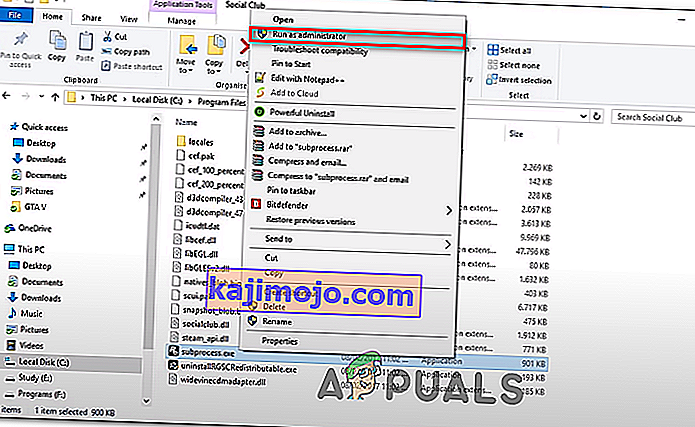
- Atidarykite „GTA V“ ir pažiūrėkite, ar žaidimas gali būti paleistas įprastai, be „ Social Club Nepavyko inicijuoti“ (klaidos kodas 17) klaidos.
- Jei ši operacija buvo sėkminga, prieš kiekvieną žaidimo paleidimą turėsite pakartoti šį procesą. Be to, galite priversti administratoriaus prieigą prie vykdomojo failo, dešiniuoju pelės mygtuku spustelėdami skirtuką Ypatybės> Suderinamumas ir prieš spustelėdami Taikyti pažymėdami laukelį, susietą su Vykdyti šią programą kaip administratorių .
Jei šis galimas pataisymas jums netiko, pereikite prie kito galimo pataisymo, esančio žemiau.
Teisingo laiko ir datos nustatymas (jei taikoma)
Kaip paaiškėja, dar viena gana populiari priežastis, dėl kurios PC bus nutraukta „GTA V“ paleidimo seka, yra labai pasenusi data ir laikas. „Social Club“ paleidimo priemonė atlieka foninį patikrinimą, ar serverio data ir laikas sutampa su galutinio vartotojo data ir laiku. Jei abu nesutampa, galite tikėtis pamatyti klaidą „ Social Club“ nepavyko inicijuoti (klaidos kodas 17) .
Jei šis scenarijus yra tinkamas, vykdykite toliau pateiktas instrukcijas ir įsitikinkite, kad jūsų data ir laikas nėra labai pasenę:
Pastaba: Jei vis keisite datą ir laiką, kad nustatytumėte teisingas reikšmes, bet pastebėtumėte, kad jie vis grįžta, apsvarstykite galimybę pakeisti pagrindinės plokštės CMOS bateriją.
- Paspauskite „ Windows“ klavišą + R, kad atidarytumėte dialogo langą Vykdyti . Tada įveskite „ timetable.cpl “ ir paspauskite Enter, kad atidarytumėte langą Data ir laikas .
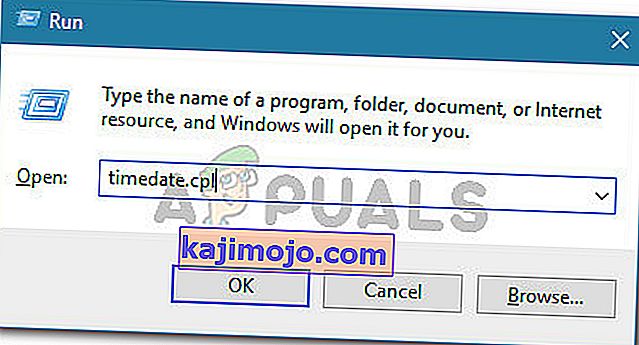
- Kai pavyks pasiekti langą Data ir laikas , pasirinkite skirtuką Data ir laikas , tada spustelėkite Keisti datą ir laiką . Kai pamatysite UAC (User Account Control) , spustelėkite Taip, kad suteiktumėte administravimo prieigą.
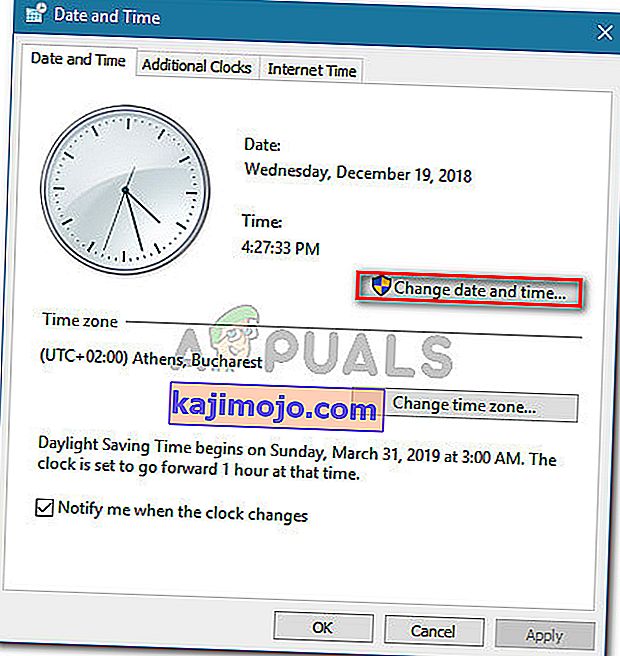
- Kitame ekrane naudokite kalendorių norėdami nustatyti reikiamą datą, tada nustatykite laiką pagal dabartinę laiko juostą ir spustelėkite Gerai, kad išsaugotumėte pakeitimus.
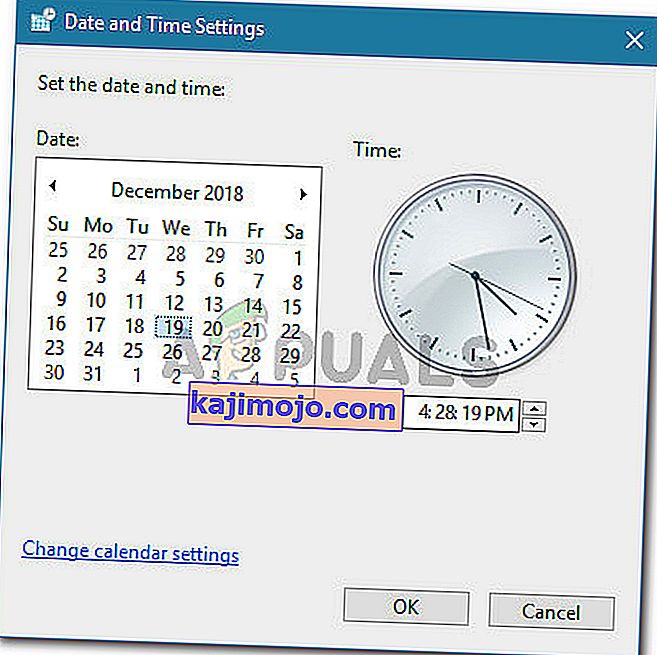
- Kai data ir laikas bus sėkmingai sureguliuoti, iš naujo paleiskite kompiuterį ir pabandykite paleisti žaidimą, kai bus baigtas kitas paleidimas.
Jei tas pats klaidos pranešimas vis dar kartojasi, pereikite prie kito galimo pataisymo, esančio žemiau.
1 pakeitimų paketo diegimas (tik „Windows 7“)
Kaip patvirtino daug paveiktų vartotojų, „GTA V“ reikia atnaujinti 1 pakeitimų paketą, kad jis galėtų veikti „Windows 7“. Jei naudojate „Windows 7“, turėsite įsitikinti, kad jūsų operacinė sistema atnaujinta naujausiu palaikymo lygiu. .
Jei šis scenarijus yra tinkamas, vadovaukitės toliau pateiktomis instrukcijomis, kad įdiegtumėte naujausią „Windows 7“ platformos naujinimą ir sužinotumėte, ar tai padės išspręsti problemą.
- Spustelėkite šią nuorodą ( čia ) naudodami numatytąją naršyklę. Įėję į slinkite žemyn iki „Windows 7“ platformos naujinimo , pasirinkite diegimo programos kalbą ir spustelėkite mygtuką „ Atsisiųsti “, kad pradėtumėte procesą.
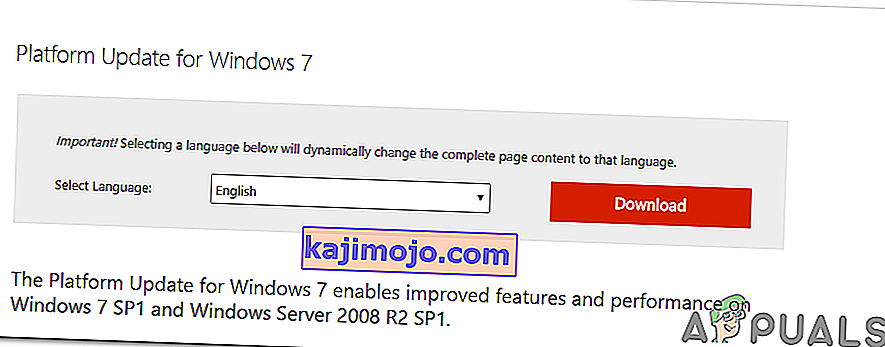
- Kitame lange pažymėkite langelį, susietą su jūsų OS architektūra. Jei naudojate 32 bitų, atsisiųskite „ Windows6.1-KB2670838-x86.msu“.
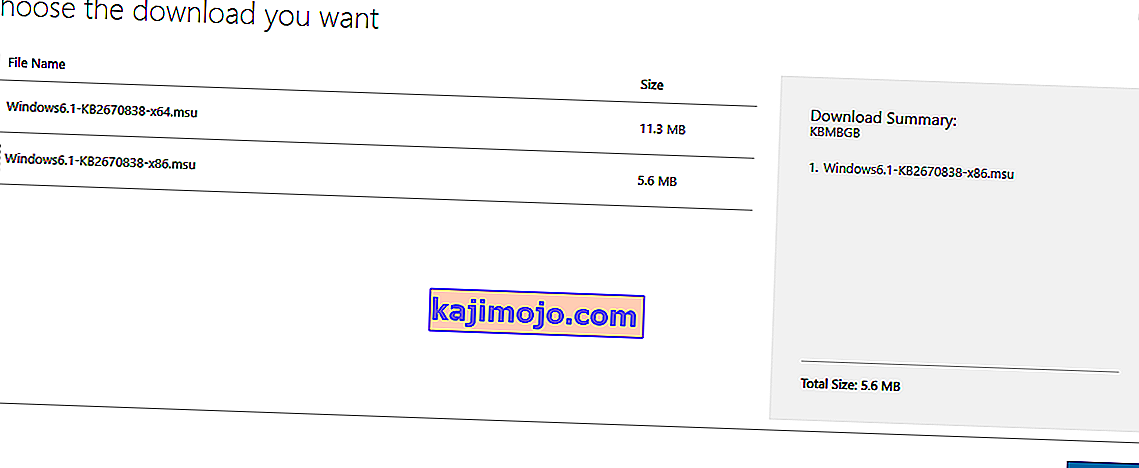
Pastaba: jei nesate tikri, kurią OS architektūrą turite, dešiniuoju pelės mygtuku spustelėkite „ Mano kompiuteris“, pasirinkite „ Ypatybės“, tada patikrinkite sistemos tipą ir peržiūrėkite sistemos architektūrą.
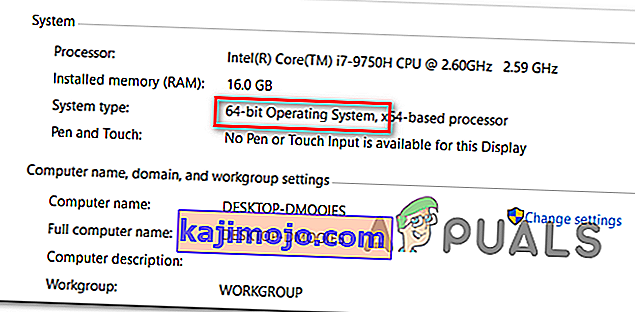
- Baigę atsisiųsti, dukart spustelėkite diegimo programą ir vykdykite ekrane pateikiamas instrukcijas, kad užbaigtumėte platformos naujinimo diegimą.
- Baigę diegti, iš naujo paleiskite kompiuterį ir patikrinkite, ar problema išspręsta kitą kartą paleidus sistemą.
Registrų rengyklės naudojimas norint pakeisti „ProgramFilesDir“
Jei turite „Social Club“ ir pagrindinį „GTA V“ žaidimą, įdiegtą skirtinguose standžiuosiuose diskuose, galite tikėtis pamatyti „ Social Club Nepavyko inicijuoti“ klaidos klaidą (klaidos kodas 17), nes registro raktas apsunkina pagrindinio GTAV vykdomojo telefono skambutį socialinio klubo komponentas.
Jei žaidžiate tik vieną žaidėją ir jums nerūpi jokia „Social Club“ funkcija, galite išspręsti šią problemą (neįdiegę „GTA V“ ir „social club“ tame pačiame standžiajame diske), modifikuodami kelią programoje ProgramFilesDir į žaidimo diegimą.
Vykdykite toliau pateiktą instrukciją, kad atliktumėte šį pakeitimą naudodami registro rengyklę:
- Paspauskite „ Windows“ klavišą + R, kad atidarytumėte dialogo langą Vykdyti . Tada teksto laukelyje įveskite „regedit“ ir paspauskite Enter, kad atidarytumėte registro rengyklę .

Pastaba: Kai būsite paraginti UAC („User Account Control“), spustelėkite Taip, kad suteiktumėte administravimo teises.
- Įėję į registro rengyklę, naudokite kairįjį skyrių norėdami pereiti į šią vietą:
HKEY_LOCAL_MACHINE \ SOFTWARE \ Microsoft \ Windows \ CurrentVersion
Pastaba: galite nuvykti rankiniu būdu arba įklijuoti vietą tiesiai į naršymo juostą viršuje, kad patektumėte iš karto.
- Kai atvyksite į reikiamą vietą, pereikite į dešiniąją skiltį ir dukart spustelėkite „ ProgramFilesDir“ vertę.
- Pakeiskite dabartinę „ProgramFilesDir“ vertę tikslia „GTA V“ diegimo vieta. Numatyta, kad vieta turėtų būti D: \ Žaidimai \ Rockstar Games \ Grand Theft Auto V .

- Išeikite iš registro rengyklės įrankio ir paleiskite žaidimą, kad pamatytumėte, ar šis metodas buvo sėkmingas.